Der Upgradeprozess einer normalen Storagebox der Serie Eternus DX ist nicht wirklich kompliziert und sehr ausführlich im Upgrade Guide beschrieben. Dieser ist im ZIP zu finden, welcher auch die Software enthält. Link zur momentan (Juni 2011) aktuellen Version: V10L59
Interessant wird es, wenn z.B. zwei DX90 über Remote Equivalent Copy (REC) gespiegelt werden. Womit beginnen? Master? Slave? Replikation anhalten, ja oder nein? Bei solchen Fragen konsultiere ich gerne den Technischen Support. Nach dessen Aussage sei es egal, womit man beginne. Und ja, man könnte es bei laufender Replikation durchführen. Dies erwies sich im Laufe des Prozesses als falsch. Der Upgrade Wizard bemerkt richtig eine aktive REC Session und weigert sich das Upgrade fortzusetzen. Man muß zuvor den Copyvorgang auf „Suspend“ stellen. Daher teile ich diese Anleitung in zwei Teile: Die Pausierung des Spiegels und den eigentlichen Upgradeprozess.
Part 1 – REC pausieren
Zunächst benötigen wir SF-Express, womit auch die Spiegelung eingerichtet wurde. Die SF-Express Web-GUI erreicht man i.d.R. unter https://<Hostname>:9855/express. Wobei der Port 9855 durchaus ein anderer sein kann, je nach Installation.
Im Linken Frame (Monitoring) wechselt man zum Register“Server“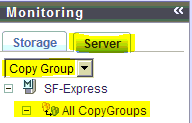 . Im Dropdown Menü wählt man „Copy Group“ und darunter „All Copy Groups“. Darunter sind beide Spiegelpartner gelistet. Ich nenne sie beispielhaft StorA und StorB. Die Spiegelrichtung ist im zentralen Frame unter „Active“ zu sehen. Angenommen StorA ist der aktive Partner (Master), dann zeigt der Pfeil bei Drirection von StorA zu StorB. Wir erweitern StorA unter „All Copy Groups“, erweitern den Unterknoten Remote REC und wählen den Namen der Copygruppe (z.B. Copy1). Im rechten Frame der GUI aktiviert man unter „Action“ den Befehl „Suspend“. Es folgt eine Zwischenabfrage, ob man nur ein einzelnes Volume anhalten oder ein „Concurrent Suspend“ (Haken) durchführen möchte. Letzteres pausiert Spiegelungen auf alle Volumes – und das ist genau was wir benötigen.
. Im Dropdown Menü wählt man „Copy Group“ und darunter „All Copy Groups“. Darunter sind beide Spiegelpartner gelistet. Ich nenne sie beispielhaft StorA und StorB. Die Spiegelrichtung ist im zentralen Frame unter „Active“ zu sehen. Angenommen StorA ist der aktive Partner (Master), dann zeigt der Pfeil bei Drirection von StorA zu StorB. Wir erweitern StorA unter „All Copy Groups“, erweitern den Unterknoten Remote REC und wählen den Namen der Copygruppe (z.B. Copy1). Im rechten Frame der GUI aktiviert man unter „Action“ den Befehl „Suspend“. Es folgt eine Zwischenabfrage, ob man nur ein einzelnes Volume anhalten oder ein „Concurrent Suspend“ (Haken) durchführen möchte. Letzteres pausiert Spiegelungen auf alle Volumes – und das ist genau was wir benötigen.
Part 2 – Das Upgrade
- Login in Eternus WEB-GUI StorB (Man kann natürlich auch mit dem zuvor aktiven Spiegelpartner StorA beginnen, aber der Bauch sagt: erstmal mit dem non-live System testen 😉 !)
- Überprüfung aller Parameter. Alle Harwaredaten müssen im Status „Grün“ und „Normal“ sein. auch die Kontrolllampen am Gerät dürfen keine Störungen anzeigen. Sonst hier abbrechen!!! Alle Pfade zu jeder LUN müssen redundant via CM0 und CM1 sein! Sonst hier abbrechen!!! Ein aktuelles Desaster Recovery/Backup aller Inhalte auf der Storage muß vorhanden sein. Sonst hier abbrechen!!!
- Storage in Maintenance Modus setzen: Menü > Maintenance > Start Maintenance. Unter Menü Status den Wartungsmodus prüfen.

- Controller Firmware hochladen und registrieren: Menü > Maintenance > Firmware Maintenance > Apply Controller Firmware
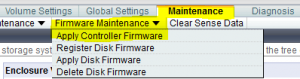
- Im Auswahlfenster „Select Controller Firmware Update Mode“ zunächst mit dem Radiobutton einen freien Speicherplatz für die Firmware oder eine alte Version überschreiben falls alle drei belegt sind. Update Modi: 1. „Registration and Update“. Upload, Prüfung und Update in einem Prozess. 2. „Only Update“ Aktualisiert das System mit einer zuvor registrierten Firmware. 3. „Only Registration“ Registriert Firmware, führt aber kein Update durch. Mit dem Durchsuchen Button einen Pfad zum entpackten Firmwarefile (.bin) angeben und hochladen.
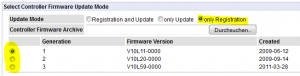
- Updatemodus: Wird VMware ESX als Clusteringsoftware eingesetzt, so kann das Update vollautomatisch erfolgen. Der halbautomatische Modus ist nur bedingt zu empfehlen, da hier sehr viel Interaktion an der Hardware notwendig ist (FC-Pfade trennen und wieder konnektieren). Der Automatikmodus aktualisiert zunächst den Slave-Controller und schaltet nach Erfolg selbst um. Der Slave wird zum Master und der Ex-Master wird aktualisiert. Das alles geschieht ohne Nutzerintervention und ohne Auszeit.
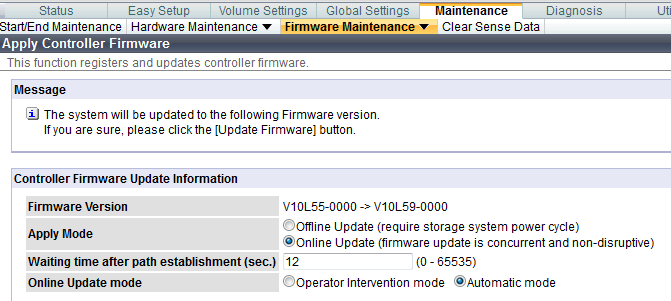
Nach Erfolgreichem Update mir der zweiten Storage fortfahren. Gleicher Ablauf wie oben.
Part 3 – Spiegel wieder aktivieren!
Kleines aber wichtiges Detail. Nicht vergessen 😉
Hierfür benütigen wir wieder SF-Express. Die Reaktivierung erfolgt an gleicher Stelle wo wir in Part 1 den Spiegel auf Suspend gesetzt hatten. Das Kommando lautet hier „Resume“.
